Det kan finnas många anledningar till att du kan förlora ditt Windows-lösenord. Ibland har du slagit på din dator efter en lång tid och du kommer inte ihåg lösenordet. Ibland lägger du in ett svårt lösenord för att säkerställa mer säkerhet, och nu kommer du inte ihåg vad ditt lösenord är. Eller till och med ibland har ditt system blivit hackat och du får reda på att ditt lösenord har ändrats utan din vetskap. Du behöver inte oroa dig. Vi har en lösning på det. Du kan ta bort det ursprungliga kontolösenordet med Windows Lösenordsnyckel Enterprise - PassFab 4WinKey Företag.
Bästa Windows Password Key Enterprise-programvara – PassFab 4WinKey Enterprise
Det finns ett par verktyg på marknaden som hjälper dig att återställa ditt Windows-lösenord. Men det bästa verktyget hittills i detta avseende är PassFab 4WinKey Enterprise. Det kan återställa ditt lösenord på några minuter. Den allmänna processen innebär bränning av en DVD eller en flashenhet. PassFab 4WinKey Enterprise guidar dig genom hela processen för att återställa ditt konto. Detta program kan i första hand göra fyra funktioner åt dig, ta bort Windows lokal administratör och användarlösenord.
4WinKey (Windows Lösenordsnyckel) bränner CD/DVD eller en flashenhet för att ta bort administratörslösenordet för Windows. Den stöder Windows XP, XP+SP2, XP+SP3, 2003, 2000, NT, Windows XP Professional x64 Edition (64-bitars), Windows Server 2003 x64 Edition (64-bitars) operativsystem, Windows Vista, Windows Vista (64) -bit), Windows Server 2008, Windows 8/8.1, Windows 7 och Windows 10. Windows Password Key Enterprise kan hjälpa dig med tre primära funktioner:
- Ta bort lösenordet för administratören eller associerade konton.
- Ta bort Windows Server-inloggningslösenord.
- Ta bort Windows 10/8.1/8/7/XP gästlösenord.
Hur man använder Windows Password Key Enterprise
PassFab 4WinKey Enterprise är det bästa verktyget i detta avseende, allt du behöver förbereda är en tom USB, CD eller DVD. Den här delen guidar dig om varje steg från nedladdning till arbete. Om du på något sätt har tappat bort ditt Windows-lösenord och du vill återställa ditt lösenord med hjälp av Windows Password Key Enterprise, följ stegen nedan:
Steg 1: Ladda ner och starta PassFab 4WinKey Enterprise på vilken annan dator som helst och välj ett startmedium (CD/DVD eller USB-minne).
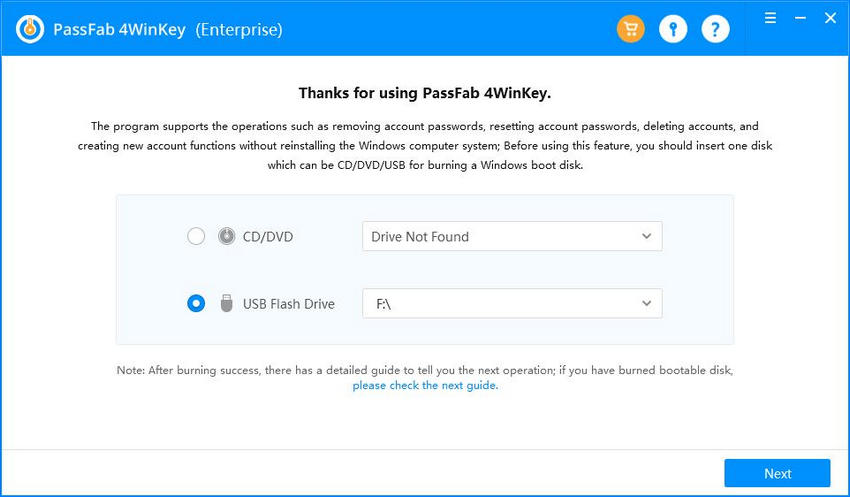
Steg 2: Klicka på "Bränn" för att börja bränna en startskiva. Detta formaterar din CD/DVD/USB och kommer automatiskt att flytta dina installationsfiler till skivan.
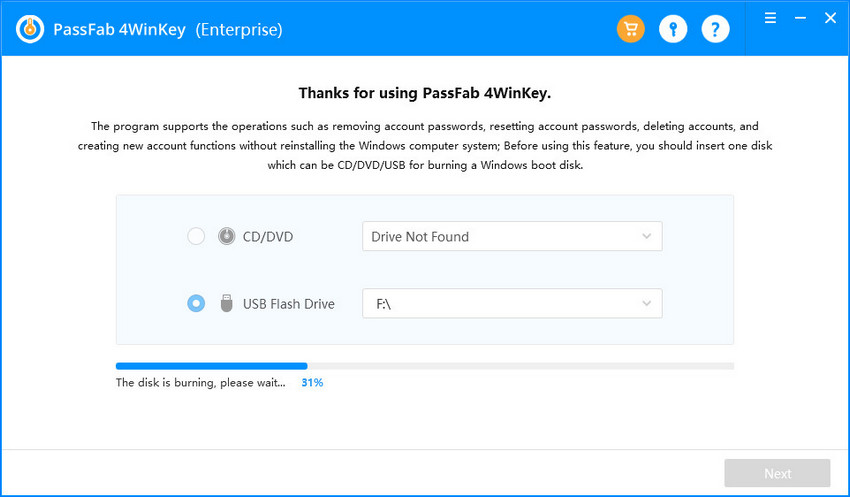
Steg 3: Klicka på "Ja" och 4WinKey Enterprise börjar bränna startbar CD/DVD/USB, CD/DVD/USB kommer att formateras. Det kommer att ta lite tid att bränna din CD/DVD/USB framgångsrikt. Tryck på OK och avsluta 4WinKey Enterprise.
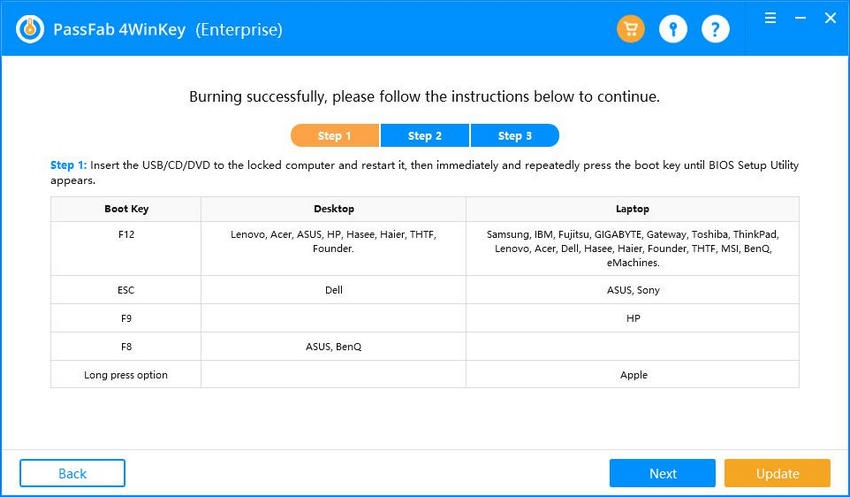
Steg 4: Sätt i DVD/CD/USB i den dator du vill återställa ditt Windows-inloggningslösenord. Kom till "boot"-menyn genom att trycka på den angivna starttangenten på din PC innan datorn startar. Välj CD/DVD/USB-enheten istället för hårddisken från den första startenheten.
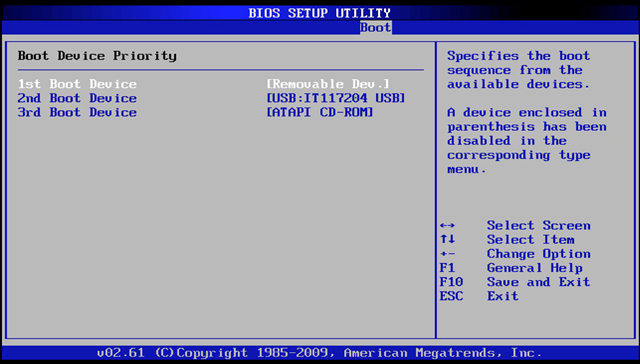
Steg 5: Följ proceduren som leds av 4WinKey Enterprise. Välj bland Windows-operativsystemalternativen enligt dina krav.
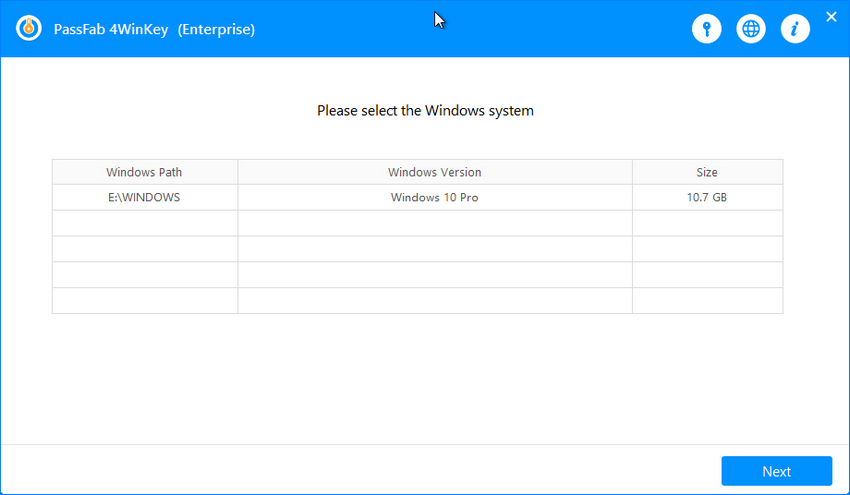
Steg 6. När du startar om din dator kommer en dialogruta att dyka upp. Där ser du alla konton inklusive ditt låsta. Kontrollera nu kontona som du vill ha detta Windows lösenordsåterställning verktyg för att ta bort lösenord åt dig.
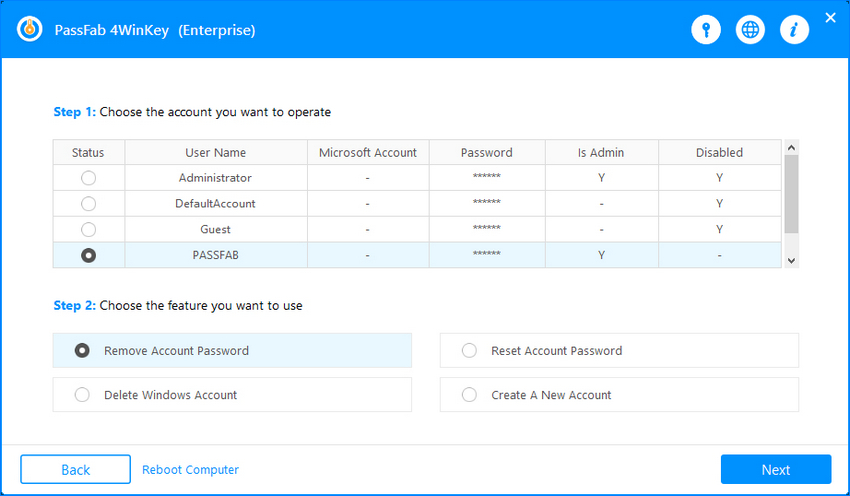
Steg 7. Välj och tryck på nästa knapp. Det kommer att ladda en gratulationsdialogruta efter ett tag.
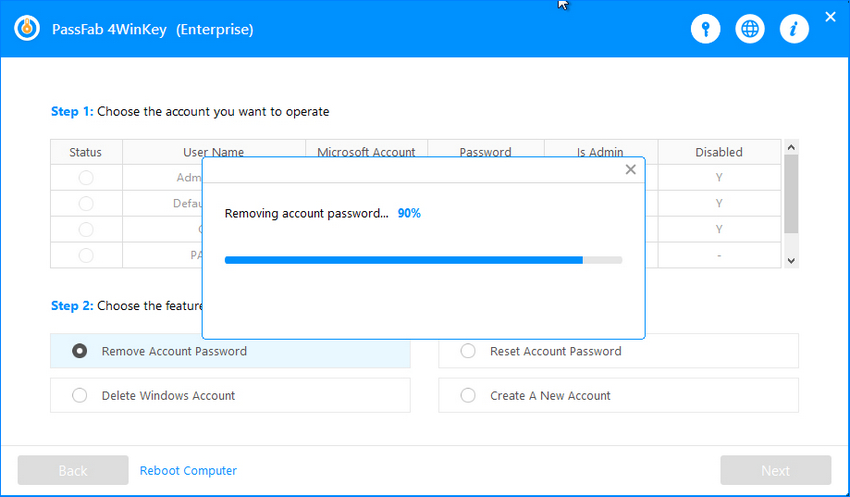
Steg 8. Klicka på "Starta om" och sedan på knappen "Starta om nu" för att starta om din PC, ta bort USB/CD/DVD:n från din dator och ditt jobb är klart.
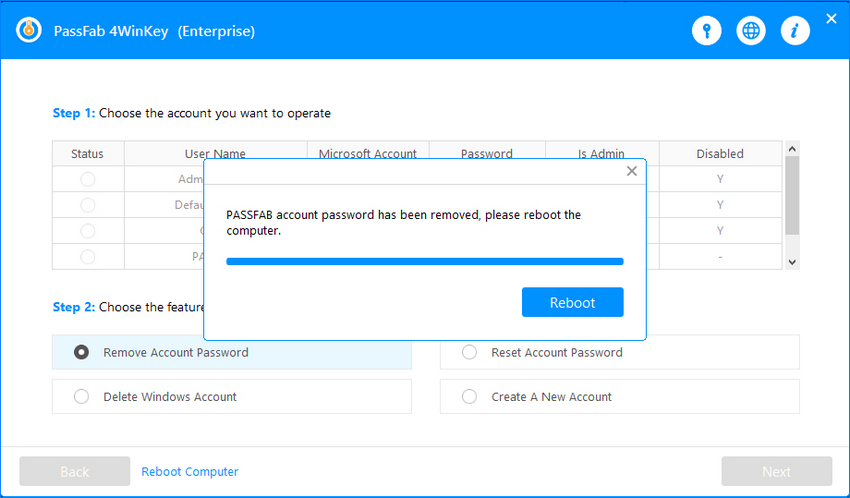
Sammanfattning
Det kan möjligen finnas många anledningar till att en person tyvärr har tappat bort sitt lösenord och vill få tillbaka det. När du glömt Windows-lösenordet , dina viktiga data och filer är det viktigaste för dig. I artikeln ovan diskuterade vi lösningarna på det här problemet för att återställa Windows-lösenordet med Windows lösenordsnyckel Enterprise - PassFab 4WinKey Enterprise.
Produktrelaterade frågor? Prata direkt med vårt supportteam >>
